【シニアのExcel】郵便番号の頭の「0」ゼロが消えちゃったよ、はて?
当ページのExcel画面は
エクセルの画面は、2013バージョンの画面です(バージョンによって多少異なります)
エクセルで住所録を作る方法
多くの人が、まず住所録を作ろうと
考えるのでは
それを年賀状のあて名印字にも使いたいし
ということで、
1行目に「名前」「郵便番号」「住所1」「住所2」「TEL」と入力します
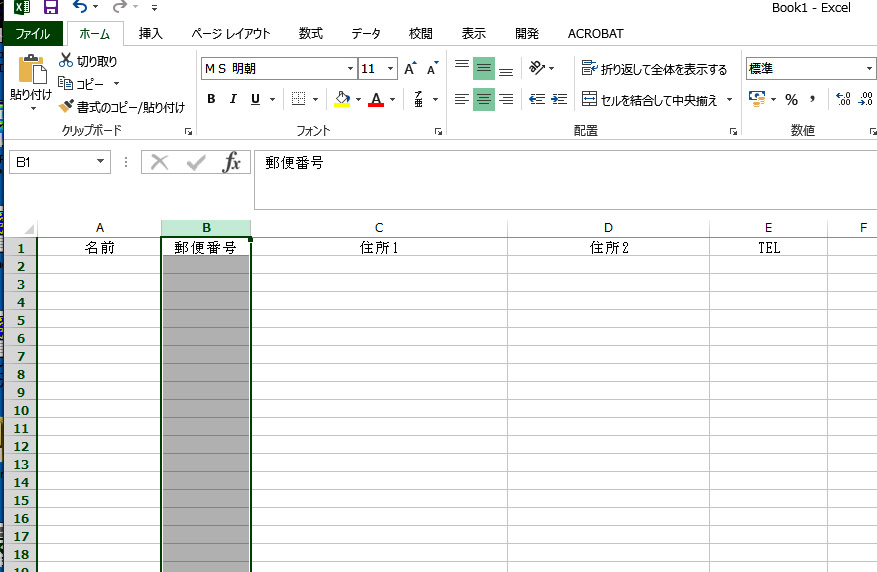
郵便番号の先頭のゼロが消えた? 001が1に!
いざデータを入力!となって
名前を入力
郵便番号を入力(ハイフンを入れず7ケタの数字)したら
1000101の場合はいいけれど
北海道などは
頭の0が消えちゃいます!
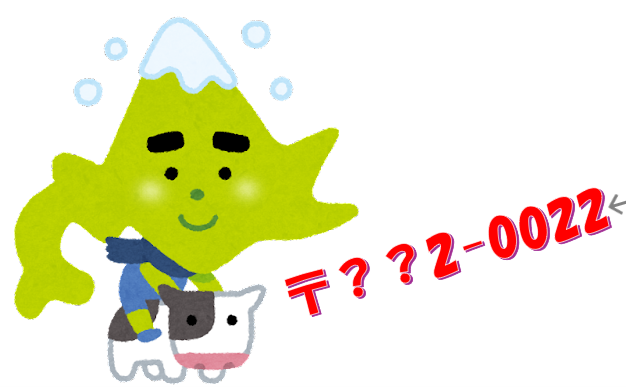
エクセルは半角数字を入力した場合、数値と判断されて、頭の 0 は消えてしまうのです。
頭のゼロをつけたままにしたい場合
郵便番号の列 B列を選択し(Bの文字)をクリックすると、B列全部下までグレーになりますね
そして、メニュー「ホーム」→「書式」→「セルの書式設定」→「表示形式」を「文字列」にして「OK」
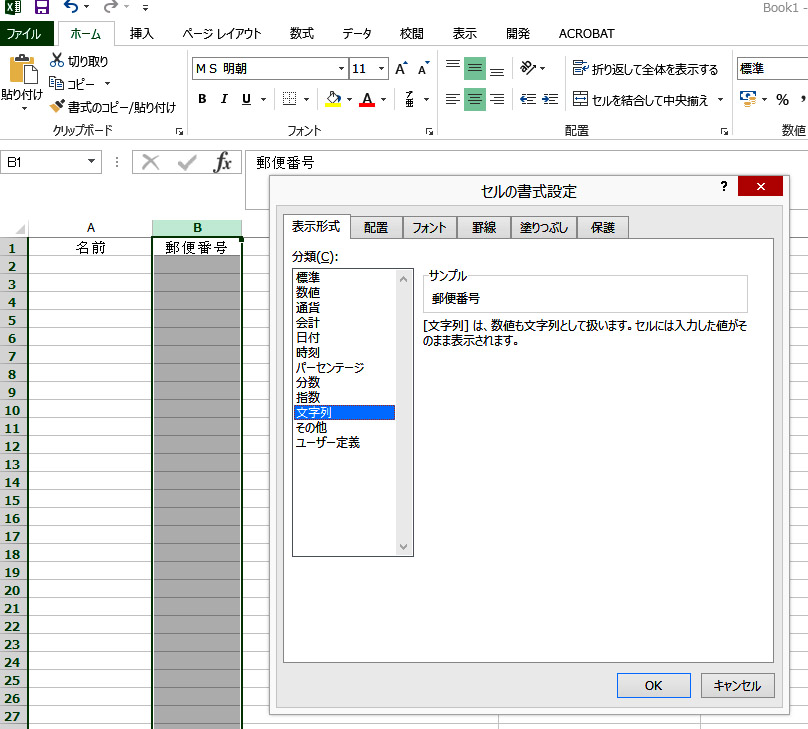
これで、列Bは下まで「文字列」ということで
数字も文字ということになり、「0」 が表示されます。
同様にして、E列のTEL も、文字列の設定をしましょう。
これで、いざ入力!
次回は、便利な全角、半角の自動切り替え・・・


